提高效率,轻松快速调出任务管理器的技巧(掌握快捷键,助你高效处理任务)
![]() 游客
2025-03-20 20:30
250
游客
2025-03-20 20:30
250
在日常工作和学习中,我们经常需要处理多个任务。然而,当我们遇到电脑运行缓慢或卡顿的情况时,如何快速打开任务管理器来查看和关闭不必要的程序变得尤为重要。本文将为大家介绍一些简单的技巧和快捷键,帮助大家更快地调出任务管理器,提高工作效率。

使用快捷键Ctrl+Shift+Esc直接调出任务管理器
通过按下键盘上的Ctrl+Shift+Esc组合键,可以直接调出任务管理器,避免繁琐的步骤。
通过右键点击任务栏调出任务管理器
将鼠标光标放置在任务栏空白处,然后右键点击,即可在弹出的菜单中选择“任务管理器”,快速打开任务管理器。
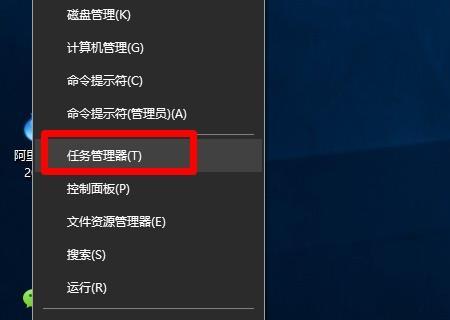
通过Ctrl+Alt+Delete组合键打开安全选项画面,再选择任务管理器
按下Ctrl+Alt+Delete组合键,系统会进入安全选项画面,在这个画面中选择“任务管理器”,即可直接调出任务管理器。
在运行对话框中输入"taskmgr"命令来打开任务管理器
按下Win+R组合键,打开运行对话框,然后输入“taskmgr”命令,点击确定即可快速调出任务管理器。
将任务管理器的快捷方式固定到任务栏
在任务管理器打开的状态下,右键点击任务栏上的任务管理器图标,选择“将此程序固定到任务栏”,以后就可以直接点击图标快速调出任务管理器。

通过Ctrl+Shift+Esc组合键打开详细的任务管理器
按下Ctrl+Shift+Esc组合键,即可直接打开任务管理器的详细界面,可以查看更多系统信息和进程相关信息。
使用任务栏上的搜索功能快速调出任务管理器
在任务栏搜索框中输入“任务管理器”或者“taskmgr”,即可快速找到并打开任务管理器。
通过Win+X菜单中的选项调出任务管理器
按下Win+X组合键,打开Win+X菜单,在菜单中选择“任务管理器”,即可快速打开任务管理器。
通过Ctrl+Alt+Del组合键选择“开始任务管理器”
按下Ctrl+Alt+Del组合键,系统会弹出一个选项菜单,在菜单中选择“开始任务管理器”,即可打开任务管理器。
使用桌面右键菜单中的选项打开任务管理器
在桌面上点击鼠标右键,弹出菜单后选择“任务管理器”,即可快速调出任务管理器。
通过命令提示符或PowerShell调出任务管理器
在命令提示符或PowerShell中输入“taskmgr”命令,按下回车即可快速打开任务管理器。
在开始菜单中搜索“任务管理器”快速打开
点击开始菜单,在搜索框中输入“任务管理器”,即可快速找到并打开任务管理器。
使用第三方程序创建自定义快捷键调出任务管理器
通过一些第三方程序,例如AutoHotkey,可以自定义快捷键来打开任务管理器,方便快速调用。
使用Windows快捷键+数字键组合调出任务管理器
通过按下Win+数字键(从左至右的顺序,例如Win+1、Win+2等),可以快速调出任务栏上固定应用程序的窗口,包括任务管理器。
在系统设置中创建任务管理器的快捷方式
通过系统设置中的“个性化”、“任务栏”等选项,可以创建任务管理器的快捷方式并固定到任务栏或开始菜单,方便快速调用。
掌握一些简单的技巧和快捷键,可以帮助我们快速调出任务管理器,高效处理任务。通过使用快捷键、右键点击任务栏、运行对话框、搜索功能等多种方式,我们可以根据个人喜好和习惯选择最适合自己的方法。相信通过本文的介绍,大家可以更加方便地打开任务管理器,提高工作效率。
转载请注明来自扬名科技,本文标题:《提高效率,轻松快速调出任务管理器的技巧(掌握快捷键,助你高效处理任务)》
标签:快速调出
- 最近发表
-
- 雨林木风XP系统U盘安装教程(详细教你使用U盘安装雨林木风XP系统)
- 局域网传文件命令错误的解决办法(解决局域网传文件命令错误的有效方法)
- 电脑硬盘分区命令错误的排查与解决方法(避免数据丢失,正确处理电脑硬盘分区命令错误)
- 大学教室投影仪连接笔记本的步骤(轻松实现高效授课,投影仪与笔记本连接的必备技巧)
- 用U盘安装教程详解Mac上的XP系统(Mac装XP系统步骤及注意事项)
- 解决以电脑打开文件错误参数的方法(错误参数导致文件无法打开,如何解决?)
- 电脑出现Flash版本错误的解决方法(轻松解决电脑Flash版本错误问题,让你的电脑重新运行流畅)
- 用U盘SSD打造高效系统!(教你轻松搭建快速启动系统的方法)
- 希捷电脑开机显示系统错误,如何解决?(解决希捷电脑开机显示系统错误的有效方法)
- 无U盘和光驱如何安装系统(教你一种没有U盘和光驱的系统安装方法)
- 标签列表
- 友情链接
-

